对于吉他手而言,Guitar Pro可谓耳熟能详,它不仅能创作、混音、制谱,还能调音。新手如何快速掌握这款多功能软件,是迈向高效练习与创作的关键一步。
1、 首先需创建音轨,启动软件后会提示添加音轨,可根据不同乐器需求选择相应设置,完成后点击确认建立,具体操作可参考图示。

2、 添加完毕,接下来查看界面功能,所示。
3、 红色区域用于设置选择符号,可选谱号、调号等。
4、 橙色区域为音符编辑选项,如四分音符、升半音等功能。
5、 黄色区域用于添加自然泛音、贝斯闷音等演奏技巧。
6、 绿色区域用于编辑乐谱,可设置和弦选择、自动符尾等功能。
7、 青色区域为自动调节设置,可调整插入速度与总体音量等参数。
8、 掌握界面操作,有助于提升后期制谱的创作效率与流畅度。

9、 了解界面后,先来看看歌词编辑功能。
10、 歌词编辑位于左侧最末端的话筒图标内,L1L2并非表示歌词段落,而是设定歌词起始的小节编号。
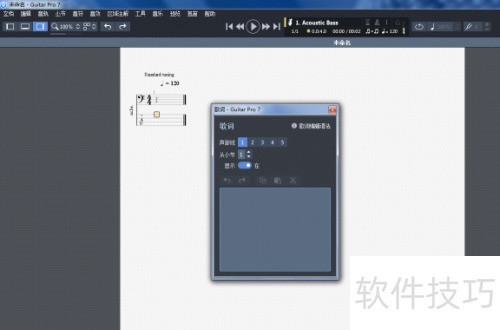
11、 接下来分析乐曲编排
12、 乐曲节拍默认设置为四四拍。
13、 设置乐曲拍速时,点击按钮并在弹出窗口输入数值后确认即可。
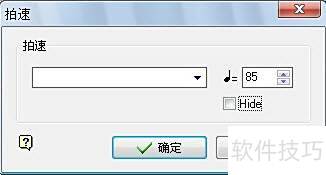
14、 音符时值由长到短依次为:全音符、二分音符、四分音符、八分音符、十六分音符、三十二分音符、六十四分音符,从左至右排列。

15、 工具栏中音符强弱从左至右递增,默认强度为f。

16、 音符强弱效果可在工具栏中调整,依次为:闷音、装饰音、幽灵音、持续音、自然泛音、人工泛音、捶弦、推弦、滑音及颤音等演奏技巧。

17、 点击工具栏新建按钮创建谱例,第一步填写谱表信息,按F5可快速调出。
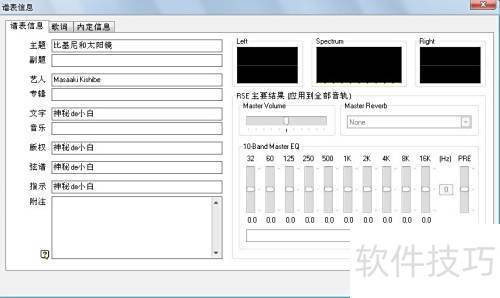
18、 设置调弦方式与变调夹位置,点击音轨1,打开音轨属性窗口,所示。
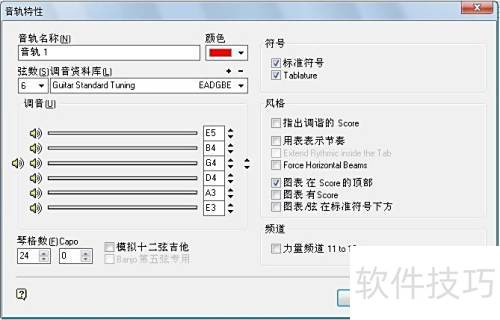
19、 弦数默认为六根,若使用尤克里里或贝斯可选四弦;接着设定变调夹位置,即Capo所在品位。
20、 第三步,保持音频连续播放,便于在编辑GTP谱时及时发现错误。可点击音轨1中乐器选项下的原声吉他进行试听。

21、 乐器区默认音色为民谣吉他,如需古典吉他音色,可选择尼龙弦原声吉他。
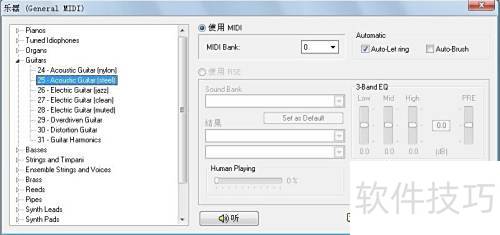
22、 第四部,开启编曲之旅。















